小米8快速开启分屏的教程
时间:2023-03-16 02:17
亲们或许不知道小米8怎么开启分屏的详细操作,那么今天小编就讲解小米8快速开启分屏的教程哦,希望能够帮助到大家呢。
小米8快速开启分屏的教程

1、首先打开需要分屏的应用,保持后台运行,点击手机屏幕下方虚拟按键里的多功能键,
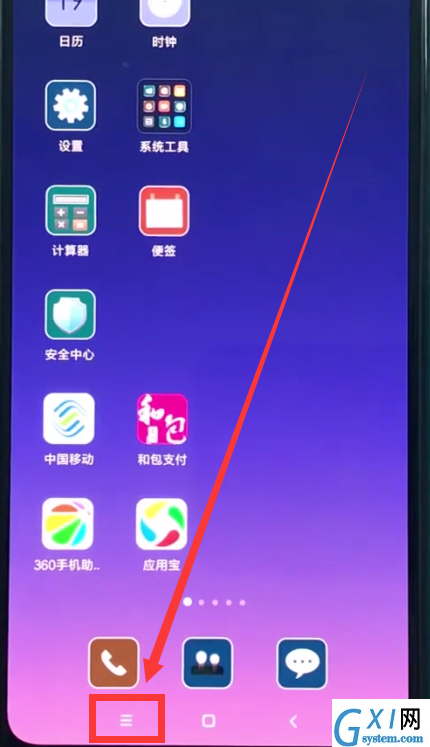
2、进入后台应用后,点击左上角的【分屏模式】,
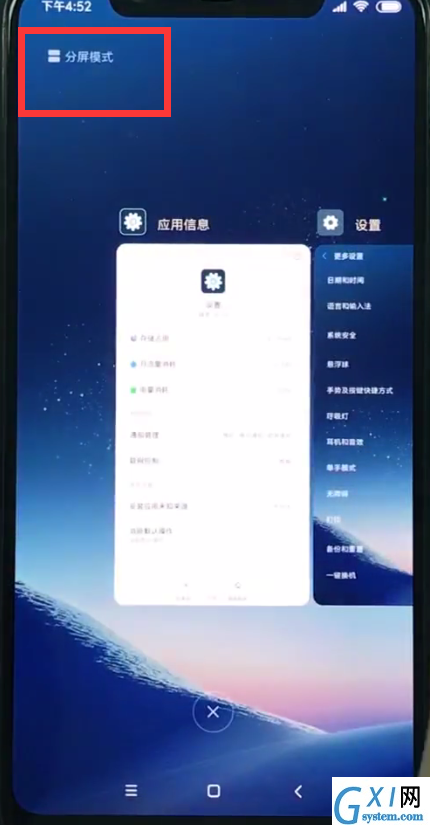
3、选择需要分屏的应用,拖动到屏幕上方,如下,
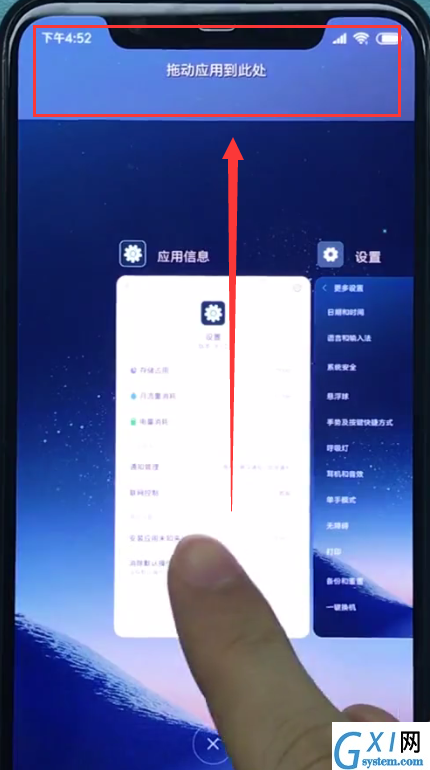
4、最后在下方方框中,选择另外一个需要分屏的应用即可。
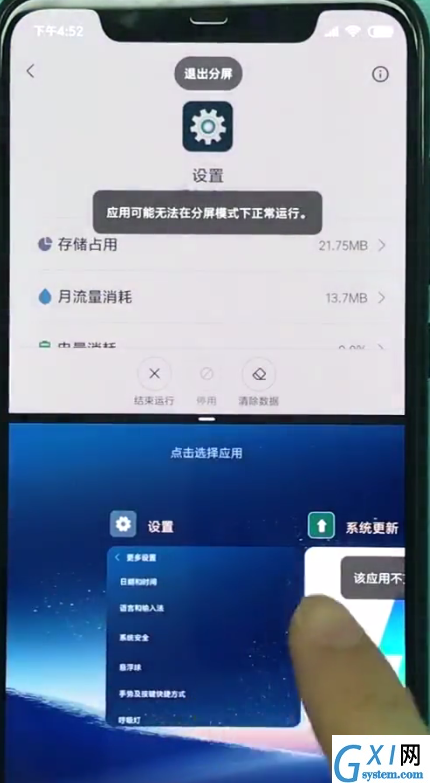
以上就是小编为大家带来的小米8怎么开启分屏操作方法,更多精彩教程尽在Gxl网!



























